Snelle oplossing voor OEPS scherm bij installatie (particulier)

OEPS foutmelding bij activeren digitale sleutel
Bij verschijnen van het Oeps! scherm werkt de automatische koppeling van uw digitale sleutel niet vanwege een de instellingen van uw telefoon.De link wordt geopend door uw Internet browser en niet door de Toegang App.
Situatie: Activeren van digitale sleutel lukt niet vanwege foutmelding dat het apparaat of de App ongeschikt is (Oeps! scherm).
Oorzaak: De link moet geopend worden door de Telelock "Toegang" App, maar door de instellingen van de smartphone wordt de link geopend met de internet browser.
Oplossing: U kunt de link met de code uit de email ook “knippen” uit de email en in de App “plakken”. Zie ook instructies op deze website.
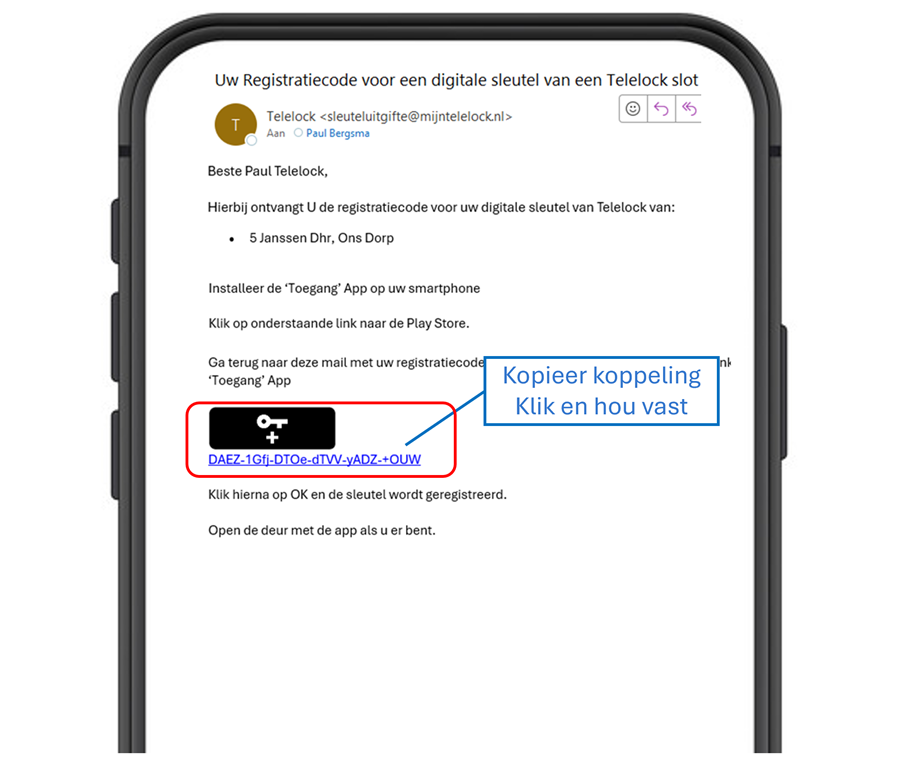
Handmatig kopiëren van de activatiecode
Open de email met de activatiecode en kopieer de link met de activatiecode
- Open opnieuw de e-mail met de activatiecode.
- Kopieer de activatiecode uit de email
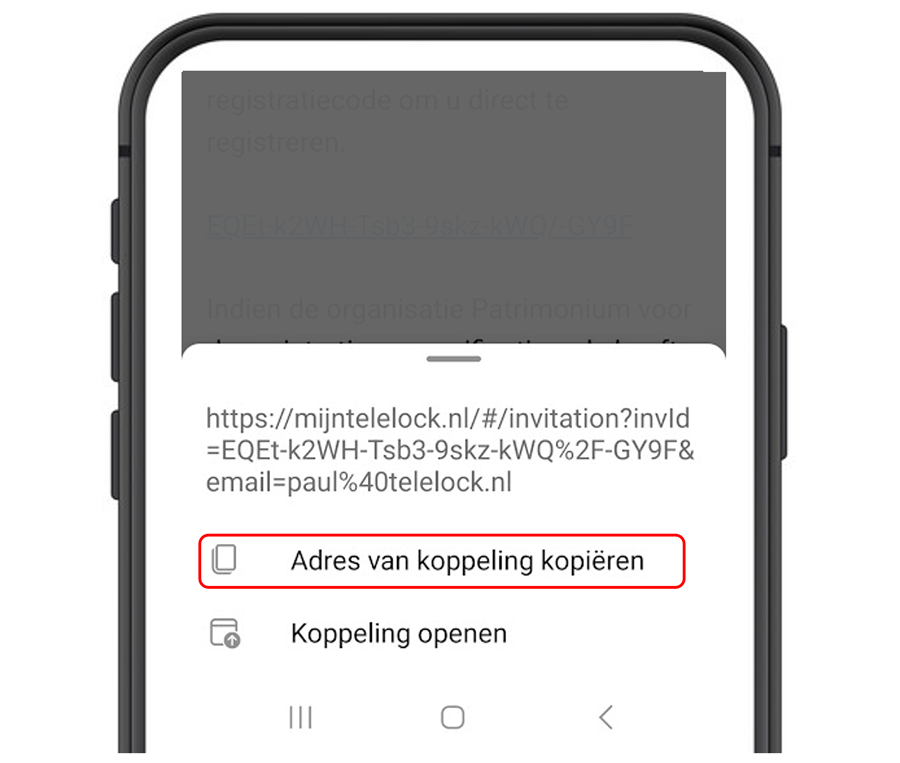
Open de email met de activatiecode en kopieer de link met de activatiecode
Nadat u de code heeft geselecteerd verschijnt er een melding of een scherm met meldingen met een aantal keuzes.
- Kopieer de activatiecode uit de email
- Selecteer de keuze "kopie URL" of "adres van koppeling kopiëren"
- Ga daarna naar de volgende stap
Aandachtspunt:
- Let op kopieer de link met de code ("kopie URL" of "Adres van koppeling kopiëren"), niet alleen de code zelf. U kunt deze code selecteren door met uw vinger deze code aan te klikken en ingedrukt te houden tot u de keuze krijgt om deze link de kopiëren.

Handmatig de code plakken in uw toegang App
Open de app en kies de optie om sleutels toe te voegen
- Open de "Toegang" App
- Open het menu met de drie liggende streepjes links boven
- Kies "Voeg registratiecode toe"
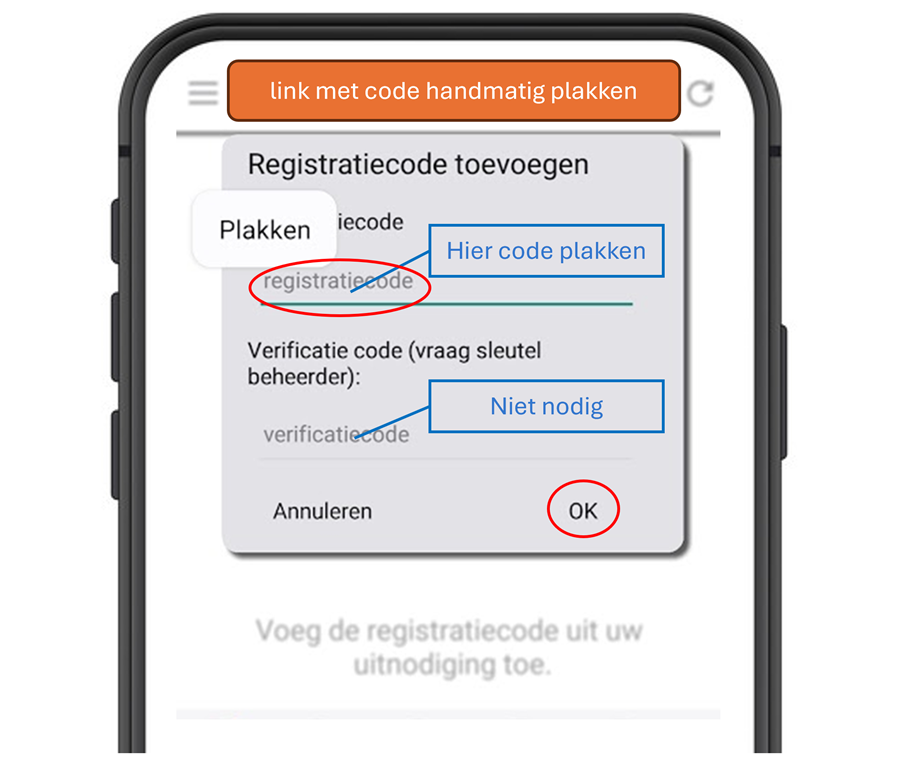
Handmatig activatiecode toevoegen
Onder het menu "Registratiecode toevoegen" ziet u 2 velden die u kunt invullen. De registratiecode moet in het eerste veld geplakt worden. "registratiecode"
Plak de koppeling met de registratiecode in de app
- Ga naar het veldje van de registratiecode en hou dit vakje ingedrukt tot u de optie "Plakken" krijgt
- Kies "Plakken"
- Bevestig met "OK"
Aandachtspunt:
- U heeft geen verificatiecode nodig!
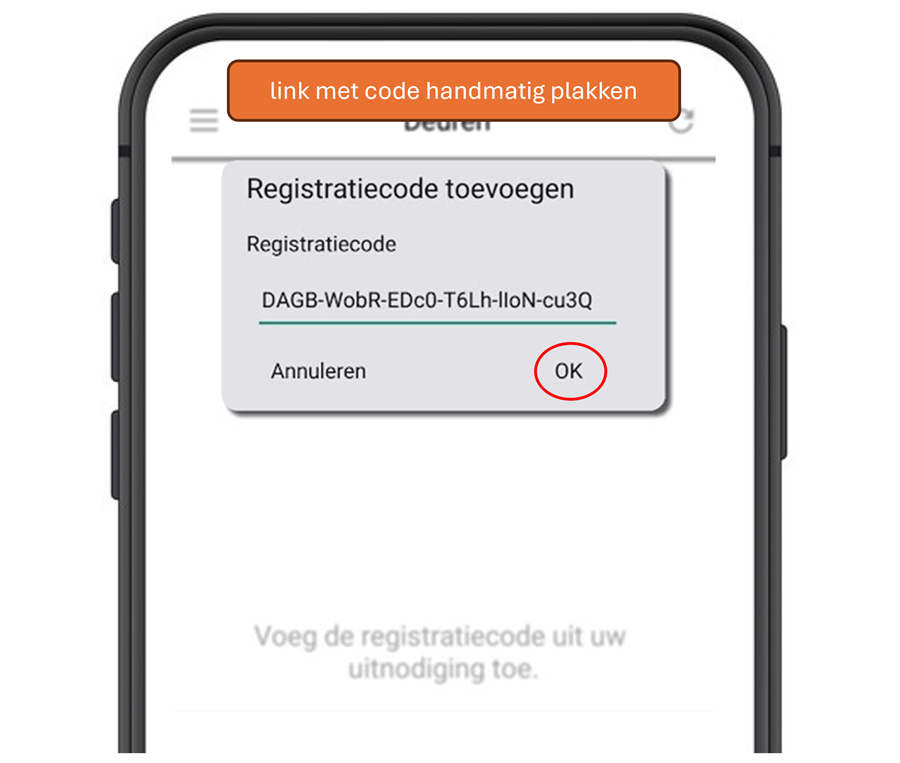
Nogmaals bevestigen
- Uw code is nu verwerkt
- Bevestig met OK
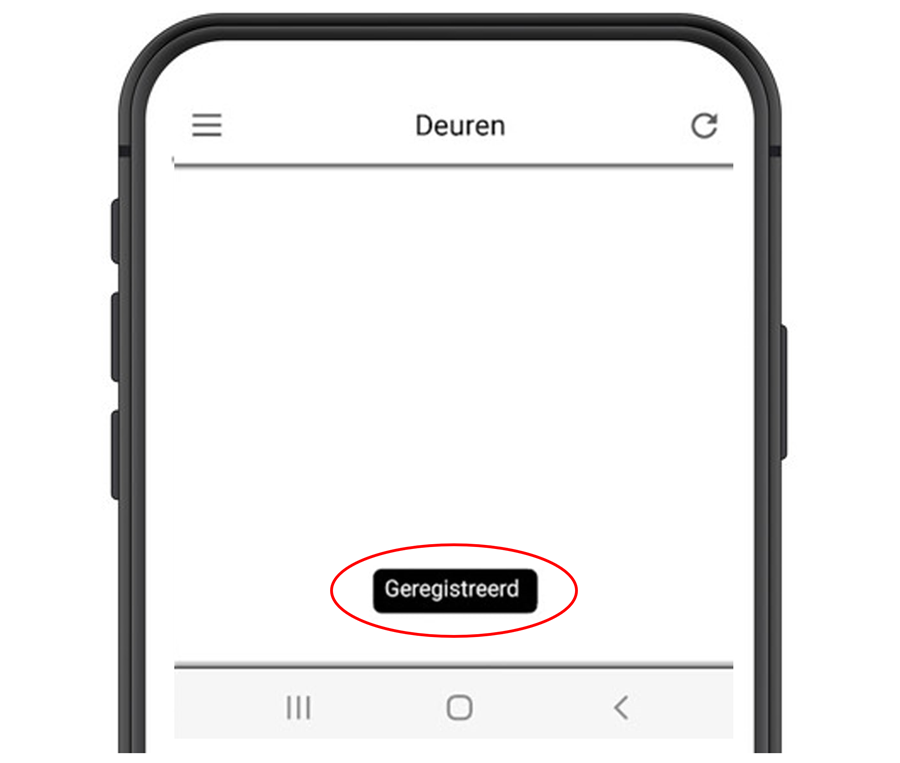
Registratie bevestigd
- U bent klaar voor gebruik